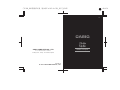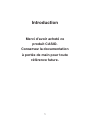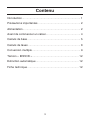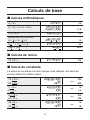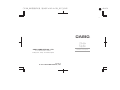Casio S100, S200 Mode d'emploi
- Catégorie
- Calculatrices
- Taper
- Mode d'emploi

Mode d’emploi
FR
SA1702-A
© 2016 CASIO COMPUTER CO., LTD.
CASIO COMPUTER CO., LTD.
6-2, Hon-machi 1-chome
Shibuya-ku, Tokyo 151-8543, Japan

1
Introduction
Merci d’avoir acheté ce
produit CASIO.
Conservez la documentation
à portée de main pour toute
référence future.

2
Précautions importantes
• Si vous pensez que la calculatrice marche anormalement à cause
d’une charge d’électricité statique ou d’un autre problème, appuyez
sur
A
pour rétablir un fonctionnement normal.
• Evitez de faire tomber la calculatrice ou de l’exposer à des chocs
violents.
• N’essayez jamais de démonter la calculatrice.
• Essuyez la calculatrice avec un chiffon doux et sec pour la
nettoyer.
• Le remplacement de la pile ou le fait d’empêcher la lumière du
soleil d’atteindre la calculatrice lorsque le niveau de la pile est
faible peut provoquer la modification ou la perte du réglage du taux
de taxe ou de la mémoire. Remplacez la pile dès que possible
lorsqu’elle faiblit et, le cas échéant, corrigez le réglage du taux de
taxe.
• Le contenu de ce mode d’emploi peut être modifié sans avis
préalable.
• CASIO COMPUTER CO., LTD., n’assume aucune responsabilité
concernant les pertes ou les réclamations de tiers qui pourraient
survenir à la suite de l’utilisation de ce produit.
Alimentation
Le système à deux sources d’alimentation fournit une alimentation
même dans l’obscurité la plus complète.
• Confiez toujours le remplacement de la pile à un revendeur agréé.
• La pile fournie avec cet appareil se décharge lentement durant
l’expédition et le stockage. Elle devra éventuellement être
remplacée plus rapidement car son autonomie peut être inférieure
à la normale.

3
Contenu
Introduction ··········································································· 1
Précautions importantes ······················································· 2
Alimentation ·········································································· 2
Avant de commencer un calcul... ········································· 4
Calculs de base ···································································· 5
Calculs de taxes ··································································· 8
Conversion multiple ······························································ 9
Témoin « ERROR » ···························································· 12
Extinction automatique ······················································· 12
Fiche technique ·································································· 12

4
Avant de commencer un calcul...
Appuyez sur
A
avant de commencer un nouveau calcul.
k Arrondi de la partie décimale
Sélecteur d’arrondi
F ......... La partie décimale n’est pas arrondie. Utilisez ce réglage de
manière habituelle.
CUT .... Raccourcit le résultat au nombre de décimales spécifié.
5/4....... Arrondit au nombre de décimales spécifié.
• Les exemples de calcul affichés dans ce manuel sont effectués
avec le sélecteur d’arrondi réglé sur « F ».
Sélecteur de décimale
Spécifie le nombre de décimales. Le réglage de ce sélecteur est
appliqué lorsque le réglage du sélecteur d’arrondi est différent de
« F ».
4, 3, 2, 1, 0 ... Spécifie le nombre de décimales pour les résultats.
Les résultats sont raccourcis ou arrondis, de manière à ce que le
nombre de décimales spécifié soit affiché.
ADD
2 ... Spécifie le calcul en mode ADD (deux décimales). Ce
réglage ajoute automatiquement un séparateur décimal et deux
décimales pour les calculs d’addition et de soustraction. Notez que
si vous appuyez sur
.
tout en saisissant une valeur, le séparateur
décimal saisi prend la priorité. Le calcul en mode ADD n’est pas
appliqué pour les calculs autres que des additions et soustractions.

5
Calculs de base
k Calculs arithmétiques
4 − 6 =
4
,
6
=
−2.
(1 + 2) ÷ 3 × 4 − 5,5 =
1
+
2
/
3
*
4
,
5
.
5
=
−1.5
2 × (−3) =
2
*
3
-=
−6.
Exemples de correction
2 + 3 p 2 + 4 = 6
2
+
3
C
4
=
6.
2 +
…
p 2 − 7 = −5
2
+,
7
=
−5.
122 p 123
122
L
3
123.
k Calculs de racine
'
4 × 5 =
4
R*
5
=
10.
k Calcul de constante
Le calcul de constante est utile lorsque vous réalisez une série de
calculs utilisant la même valeur.
12 + 23 = 23
++
12
=
LOCK
35.
45 + 23 = 45
=
LOCK
68.
7 − 5 = 5
,,
7
=
LOCK
2.
2 − 5 = 2
=
LOCK
−3.
2 × 12 = 12
**
2
=
LOCK
24.
4 × 12 = 4
=
LOCK
48.
45 ÷ 9 = 9
//
45
=
LOCK
5.
72 ÷ 9 = 72
=
LOCK
8.

6
k Calculs de pourcentage
À quoi correspond 5 %
de 200 ?
2
Q*
5
%
10.
À quoi correspond 100
plus 5 % ?
1
Q*
5
%
+
Augmentationp 5.
Totalp 105.
À quoi correspond 500
moins 20 % ?
5
Q*
20
%
,
Réductionp 100.
Totalp 400.
À quel pourcentage de 60
correspond 30 ?
30
/
60
%
50 %p 50.
À quel pourcentage
d’augmentation de 10
correspond 12 ?
12
,
10
%
20 %p 20.
Si la marge est de 25 %
du prix de vente, quel
est le prix de vente et
le bénéfice d’un produit
coûtant 120 dollars ?
120
+
25
%
,
Prix de vente p 160.
Bénéfice p 40.
k Calcul de mémoire indépendante
La mémoire indépendante est utile lors de la réalisation de plusieurs
calculs.
Les valeurs peuvent être stockées et rappelées depuis la mémoire
indépendante, selon le besoin.
c
... Ajoute une valeur à la mémoire indépendante.
d
... Soustrait une valeur de la mémoire indépendante.
f
... Affiche la valeur se trouvant actuellement dans la mémoire
indépendante.
e
... Efface la valeur de mémoire indépendante actuelle.

7
80 × 9 = 720
e
80
*
9
c
MEMORY
720.
(−) 50 × 6 = 300 50
*
6
d
MEMORY
300.
(+) 20 × 3 = 60 20
*
3
c
MEMORY
60.
Total : 480
f
MEMORY
480.
• La mémoire indépendante n’est pas effacée lorsque vous appuyez
sur
A
.
k Calcul de total général
Ce type de calcul vous permet de calculer un total cumulatif.
Le total général est accumulé dans la mémoire de total général.
=
···· Ajoute le résultat actuel à la mémoire de total général.
b
·· Affiche la valeur cumulative stockée dans la mémoire de total
général.
A
···· Efface la valeur cumulative stockée dans la mémoire de total
général.
5 × 6 = 30
A
5
*
6
=
GRAND TOTAL
30.
2 × 8 = 16 2
*
8
=
GRAND TOTAL
16.
4 4
=
GRAND TOTAL
4.
Total : 50
b
GRAND TOTAL
50.
k Calculs complexes (Mémoire indépendante,
total général)
7 × 89 = 623
eA
7
c
*
89
=
GRAND TOTAL MEMORY
623.
5 × 23 = 115 5
c*
23
=
GRAND TOTAL MEMORY
115.
Total : 12 738
f
GRAND TOTAL MEMORY
12.
b
GRAND TOTAL MEMORY
738.

8
Calculs de taxes
Les calculs présentés ici utilisent un taux de taxe de 5 %.
k Pour spécifier le taux de taxe
1.
A
2. Maintenez enfoncée la touche
%
(SET) jusqu’à ce que « SET »
apparaisse à l’écran.
3.
T
(TAX RATE) ... Cela provoque l’affichage suivant : « TAX »,
« % », « SET ».
4. 5
%
(SET) ... Saisissez le taux de taxe correct (5 % dans cet
exemple).
k Pour vérifier le taux de taxe
A
T
(TAX RATE)
k Exemple de calcul de taxes
Pour un produit dont le
prix hors taxes est de
100 dollars
Quel est le prix avec taxes ?
Quel est le montant des
taxes ?
1
QT
TAX+
105.
T
TAX
5.
Pour un produit dont le
prix avec taxes est de
105 dollars
Quel est le prix hors taxes ?
Quel est le montant des
taxes ?
105
S
TAX-
100.
S
TAX
5.
• Chaque pression sur
T
permet de basculer entre le prix avec
taxes et le montant des taxes, tandis que
S
permet de basculer
entre le prix hors taxes et le montant des taxes.

9
• Le raccourcissement ou l’arrondi de la partie décimale est effectué
automatiquement en accord avec le sélecteur d’arrondi et le
nombre défini par le sélecteur de décimales (CUT, 0, etc.) Cette
calculatrice détermine le montant des taxes, puis calcule le prix
avec taxes ou le prix hors taxes.
• Le taux de taxe n’est pas effacé si vous appuyez sur
A
ou si
vous éteignez la calculatrice.
Conversion multiple
k Commencez par vérifier le taux de conversion
actuel.*
1
A
m
(RATE)
k Pour spécifier le taux de conversion
Exemple : Pour attribuer une valeur en euros à Value 2 et une valeur
en dollars à Value 1 afin de spécifier le taux de conversion
ci-dessous*
1
1 euro = $1,1 US
1.
A
2. Maintenez enfoncée la touche
%
(SET) jusqu’à ce que « SET »
apparaisse à l’écran.
3.
m
(RATE) ... Cela provoque l’affichage suivant : « VALUE2 »,
« SET », « RATE ».
4. 1.1
%
(SET) ... Saisissez le taux de conversion correct (par
exemple 1 euro = $1,1 US).*
2
*
1
Pour Value 2, spécifiez le taux de conversion à appliquer à Value
1.
*
2
Pour un taux de conversion de 1 ou plus, vous pouvez saisir
jusqu’à six chiffres.
Exemple : 123.456, 1.23456

10
Pour un taux de conversion inférieur à 1, vous pouvez saisir
jusqu’à 12 chiffres. Notez cependant que vous pouvez saisir
uniquement six chiffres à la droite du séparateur décimal ou à la
droite d’un zéro situé en tête de la partie décimale.
Exemple : 0.123456, 0.0123456
• Le taux de conversion n’est pas effacé si vous appuyez sur
A
ou
si vous éteignez la calculatrice.
k Pour spécifier le sens de la conversion
(
« VALUE1 X VALUE2 », « VALUE1 W VALUE2 »)
Après avoir appuyé sur
A
, chaque pression sur
m
permet de
changer le sens de la conversion. Un témoin affiché à l’écran indique
le sens actuel de la conversion.
Exemple : Lorsqu’une valeur en dollars est attribuée à Value 1 et une
valeur en euros est attribuée à Value 2.
« VALUE1 X VALUE2 » : Convertit les dollars en euros.
« VALUE1 W VALUE2 » : Convertit les euros en dollars.
k Exemple de conversion multiple
(Taux de conversion : 1 euro = $1,1 US)
Quel est l’équivalent
en euros de
110 dollars ?
Sens de la conversion :
« VALUE1 X VALUE2 »
A
110
m
100.
Quel est l’équivalent
en dollars de
100 euros ?
Sens de la conversion :
« VALUE1 W VALUE2 »
A
100
m
110.
• Chaque pression sur
m
change la valeur affichée entre euros
et dollars.
Quel est le prix total
en euros de cinq
produits coûtant
chacun 110 dollars ?
Sens de la conversion :
« VALUE1 X VALUE2 »
A
5
*
110
m
=
500.

11
• Le raccourcissement ou l’arrondi de la partie décimale est effectué
automatiquement en accord avec le sélecteur d’arrondi et le
nombre défini par le sélecteur de décimales (CUT, 0, etc.)
k Formules de calcul de conversion
Les calculs de conversion multiple sont réalisés grâce aux formules
ci-dessous.
1) Conversion de Value 1 en Value 2 : Montant Value 2 = A ÷ B
2) Conversion de Value 2 en Value 1 : Montant Value 1 = A × B
Notez que A est une valeur saisie ou une valeur affichée, tandis que
B correspond au taux de conversion.
k Taux de conversion des unités
Vous pouvez utiliser les taux de conversion ci-dessous avec la
fonction de conversion multiple.
zLongueur
Centimètres Pouces
1 cm = 1 0,393701
1 po = 2,54 1
Mètres Miles Yards
1 m = 1 0,000621371 1,09361
1 mile = 1609,34 1 1760
1 yard = 0,9144 0,000568182 1
zPoids
Grammes Onces Livres
1 g = 1 0,035274 0,00220462
1 oz = 28,3495 1 0,0625
1 lb = 453,592 16 1

12
Témoin « ERROR »
(Erreur de calcul)
Les conditions décrites ci-dessous entraîneront une erreur, ce qui
provoquera l’affichage du témoin « ERROR » sur l’écran. Si cela se
produit, appuyez sur
A
pour réactiver le calcul.
1. Tentative de calcul dénué de sens (par exemple : −4, 6 ÷ 0, etc.)
2. Tentative de calcul dont le résultat dépasse la plage de calcul à
12 chiffres de la calculatrice (−1 billion < valeur < 1 billion)
• La valeur affichée lors d’une erreur de calcul est une estimation
grossière.
Exemple : Si « 1.23 »” est affiché avec « ERROR », cela signifie
que la valeur est d’environ 1,23 × 1 billion.
Extinction automatique
Pour économiser la pile, la calculatrice s’éteint automatiquement
après environ 6 minutes sans utilisation. Appuyez sur
A
avant de
rétablir le calcul.
• L’extinction automatique ne peut pas être désactivée.
Fiche technique
Alimentation : Système à deux sources d’alimentation, avec cellule
solaire et une pile bouton (CR2025)
Autonomie de la pile : Environ 7 ans (à raison d’une heure de
fonctionnement par jour)
Dimensions : 17,8 (H) × 110,5 (L) × 183 (P) mm
Poids : Environ 250 g, pile comprise

Mode d’emploi
FR
SA1702-A
© 2016 CASIO COMPUTER CO., LTD.
CASIO COMPUTER CO., LTD.
6-2, Hon-machi 1-chome
Shibuya-ku, Tokyo 151-8543, Japan
-
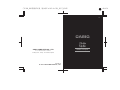 1
1
-
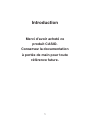 2
2
-
 3
3
-
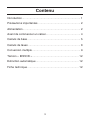 4
4
-
 5
5
-
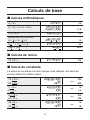 6
6
-
 7
7
-
 8
8
-
 9
9
-
 10
10
-
 11
11
-
 12
12
-
 13
13
-
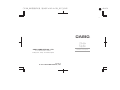 14
14
Casio S100, S200 Mode d'emploi
- Catégorie
- Calculatrices
- Taper
- Mode d'emploi
Documents connexes
-
Casio HR-170RC Mode d'emploi
-
Casio DR-270HD Manuel utilisateur
-
Casio CE-310 Mode d'emploi
-
Casio TK-810 Mode d'emploi
-
Casio TE-100 Mode d'emploi
-
Casio TE-2000 Mode d'emploi
-
Casio TK-T200 Mode d'emploi
-
Casio HR-100RC Manuel utilisateur
-
Casio DR-420RE Manuel utilisateur
-
Casio ms 120ter Le manuel du propriétaire